Как просмотреть и удалить историю просмотров YouTube
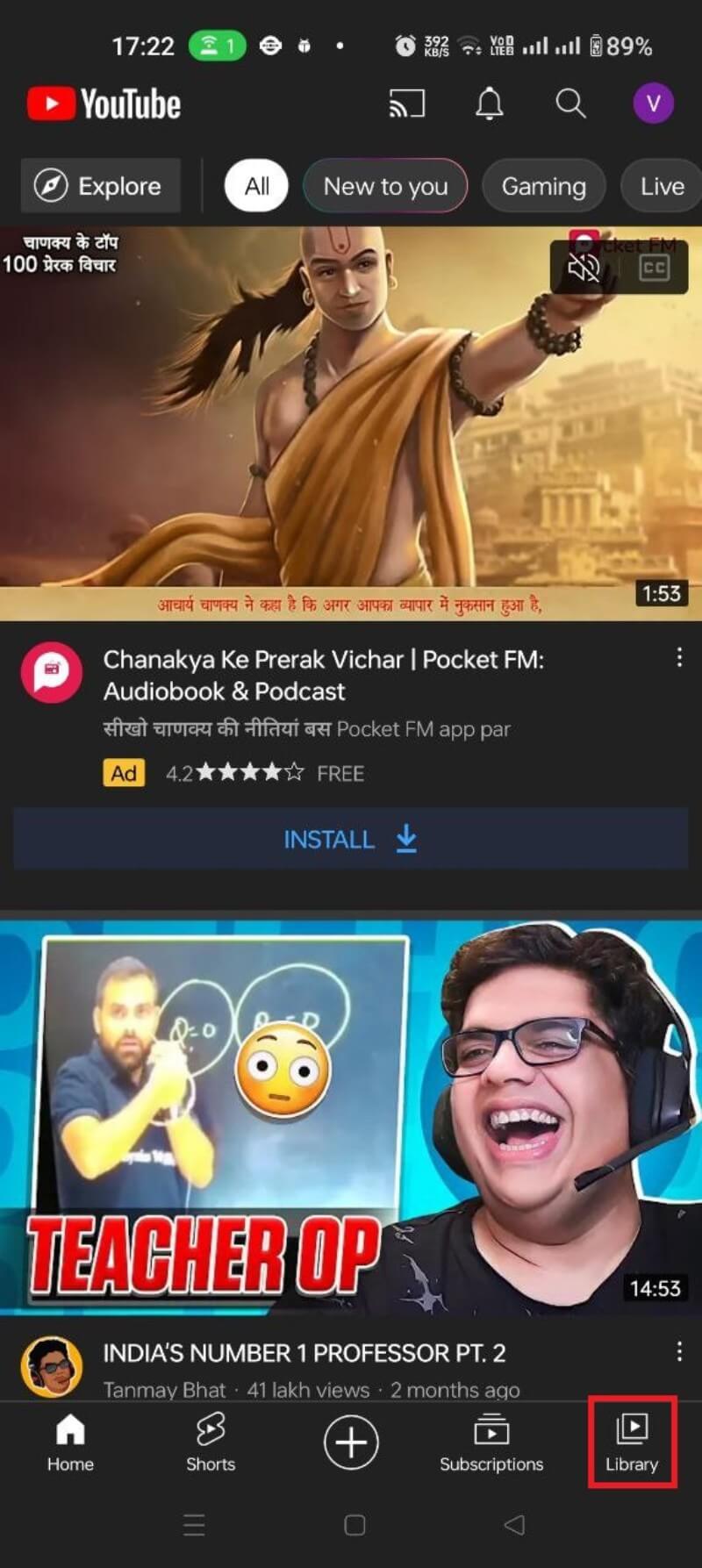
Зачем YouTube сохраняет историю просмотров
YouTube — это платформа для поиска и открытия контента. История просмотров помогает алгоритмам подбирать релевантные видео, улучшать рекомендации и таргетировать рекламу. Для пользователя история удобна: возвращаться к недавно просмотренным роликам, находить прерванные воспроизведения и получать персональные плейлисты.
Важно понимать баланс: удаление или приостановка истории повышает приватность и уменьшает таргетированную рекламу, но может ухудшить точность рекомендаций.
Краткая схема: когда использовать какую опцию
- Удалить отдельные записи — если нужно убрать конкретное видео.
- Очистить всю историю — если хотите «обнулить» рекомендации и удалить следы.
- Включить автоочистку — если не хотите повторять процедуру вручную.
- Приостановить запись истории — если временно смотрите контент, который не должен влиять на рекомендации.
Как просмотреть и удалить историю просмотров YouTube
Вы можете просматривать и удалять историю как в мобильном приложении YouTube (Android), так и на сайте в браузере. Ниже — полные шаги и скриншоты.
Как просмотреть и удалить историю просмотров в Android‑приложении
Чтобы просмотреть и удалить отдельные видео из истории:
- Войдите в приложение YouTube под своим Google‑аккаунтом.
- Нажмите «Библиотека» (Library).
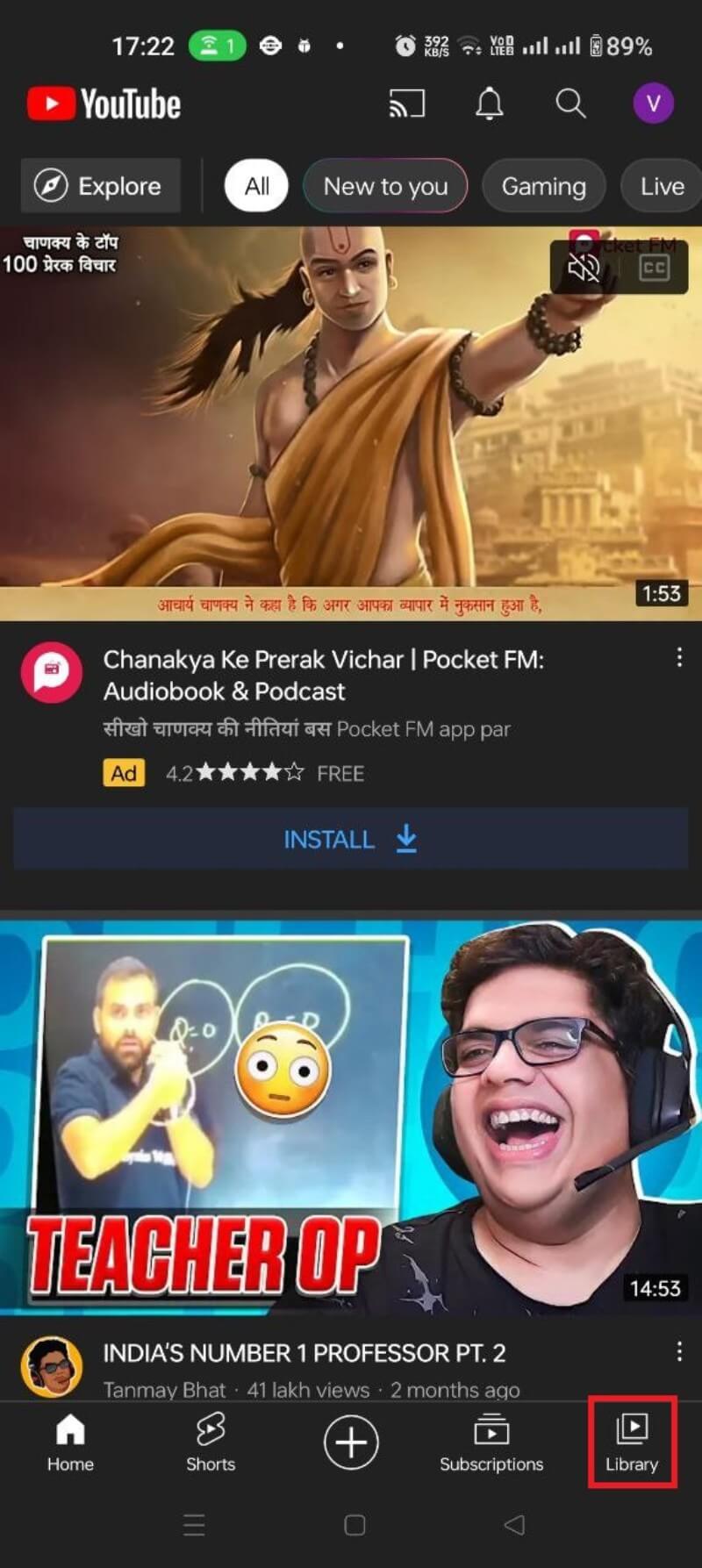
- Откройте список “История” — здесь отображаются недавно просмотренные ролики. Нажмите значок поиска, чтобы найти конкретное видео в истории.
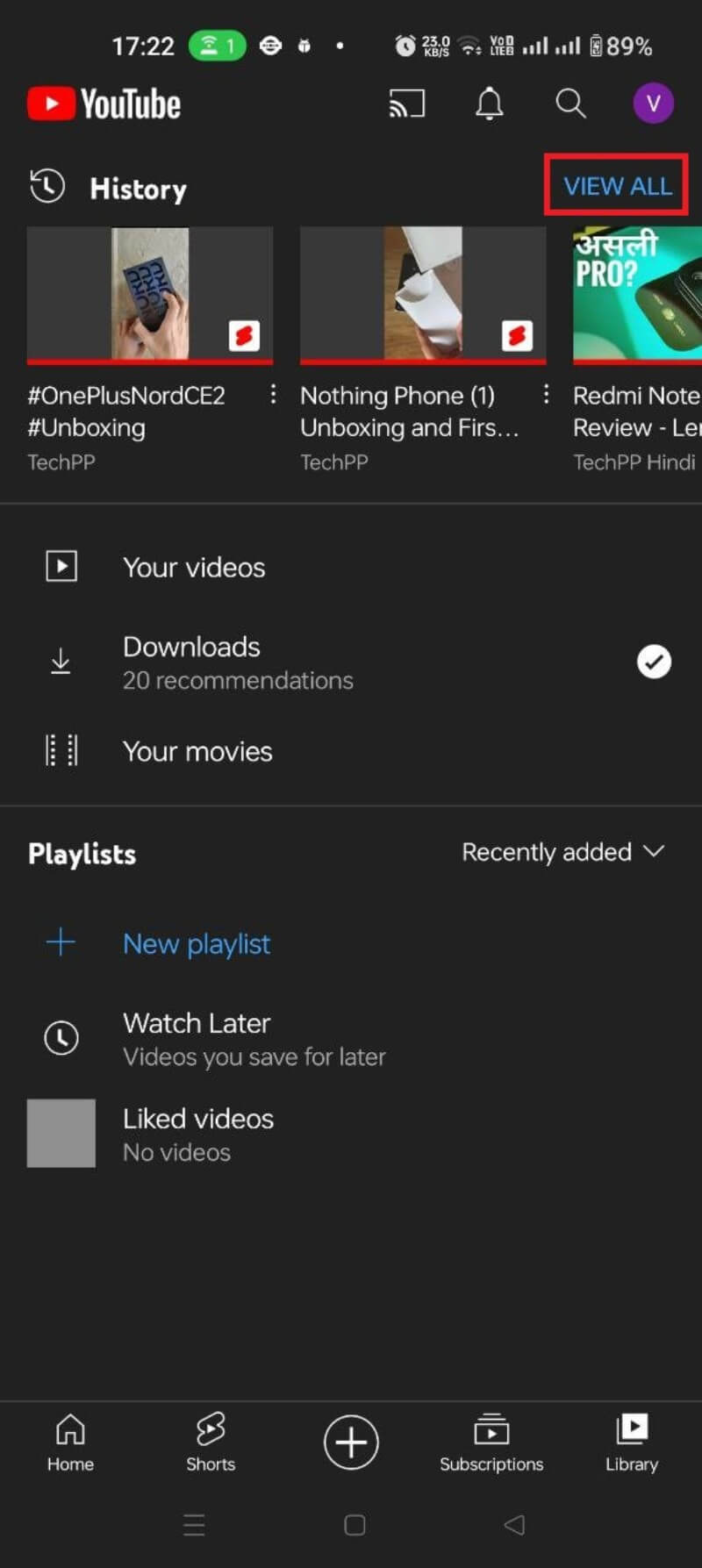
- Для удаления одной записи проведите влево по карточке и нажмите “Удалить” (Remove).
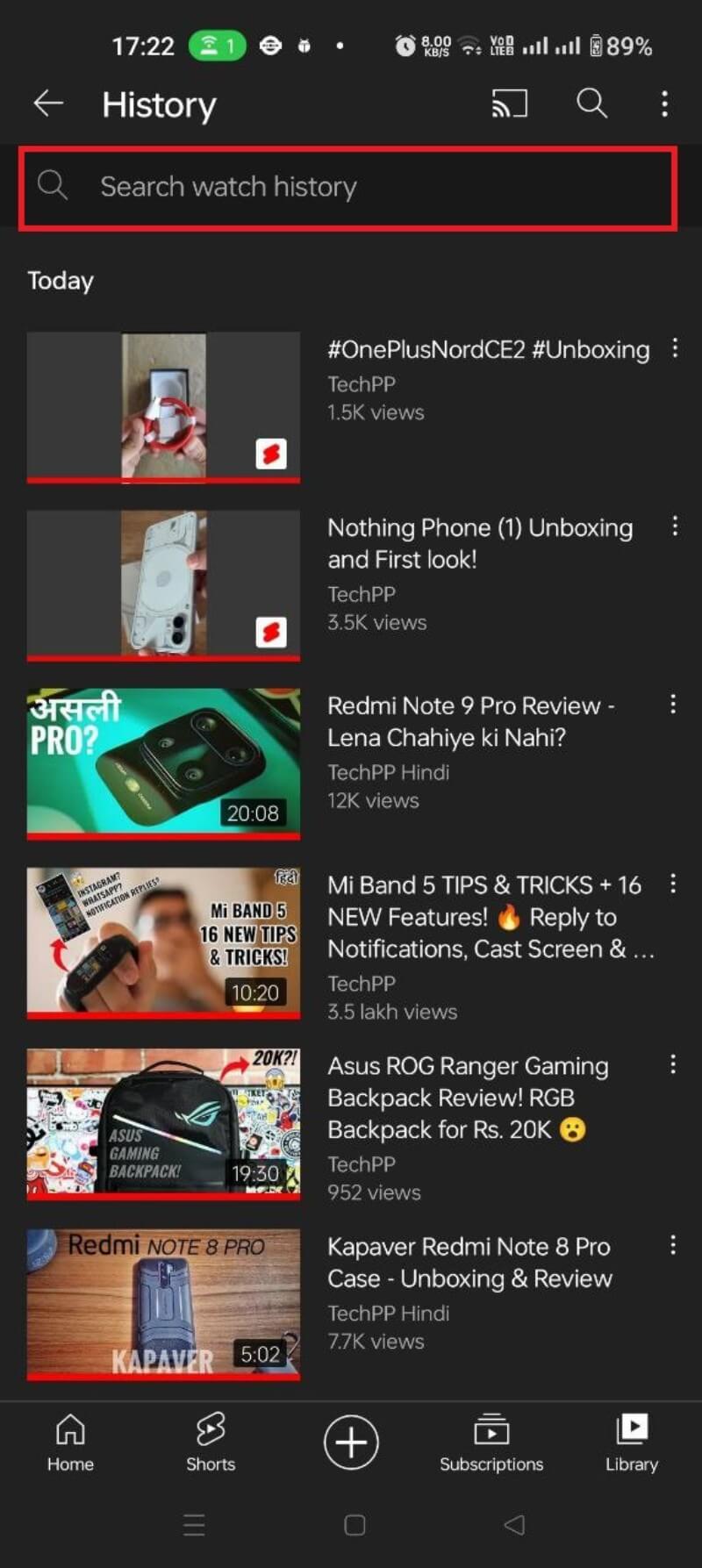
Альтернативно, чтобы полностью очистить историю:
- Нажмите на иконку профиля на главном экране YouTube.
- Перейдите в «Настройки» (Settings).
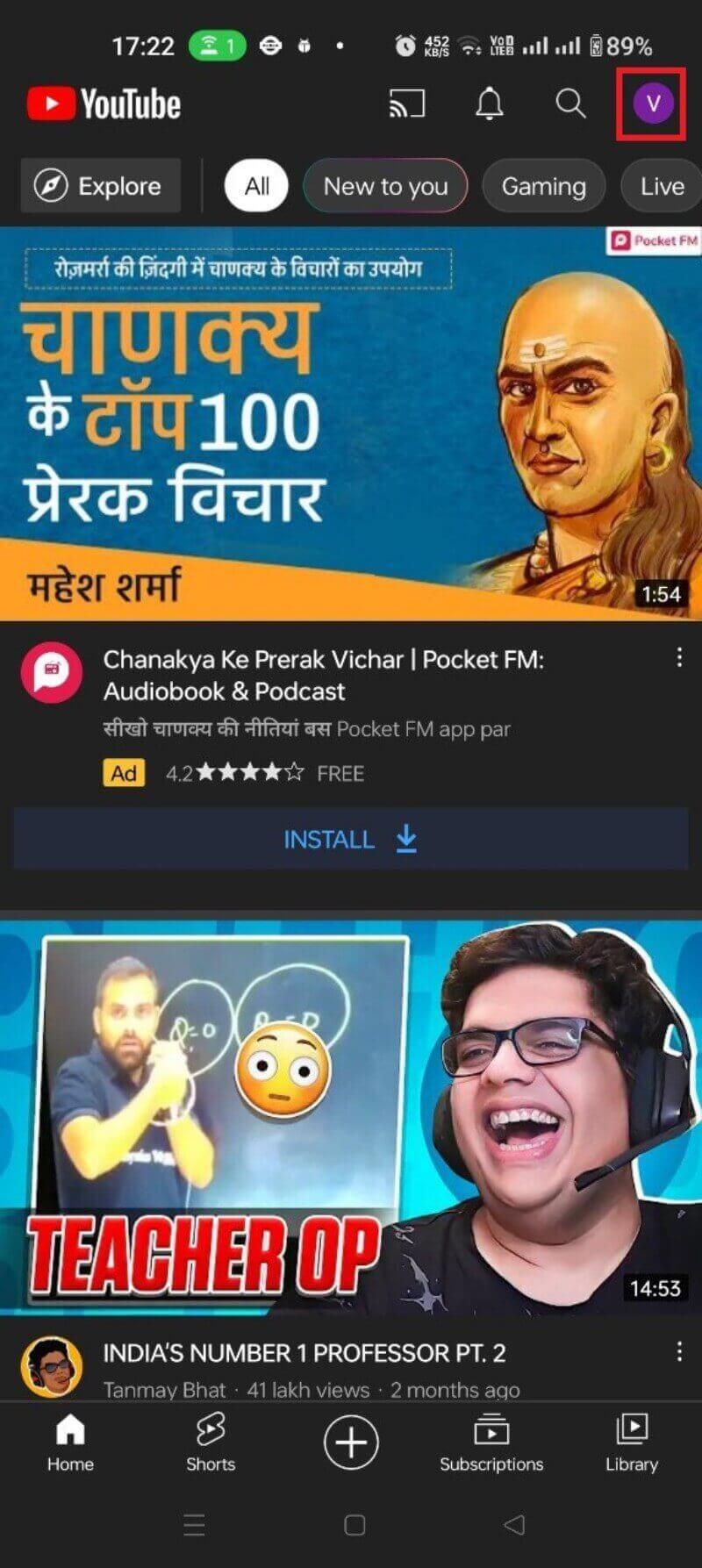
- Выберите «История и конфиденциальность» (History and privacy).
- Нажмите «Очистить историю просмотров» (Clear watch history).
- Подтвердите действие кнопкой «ОЧИСТИТЬ ИСТОРИЮ ПРОСМОТРОВ».
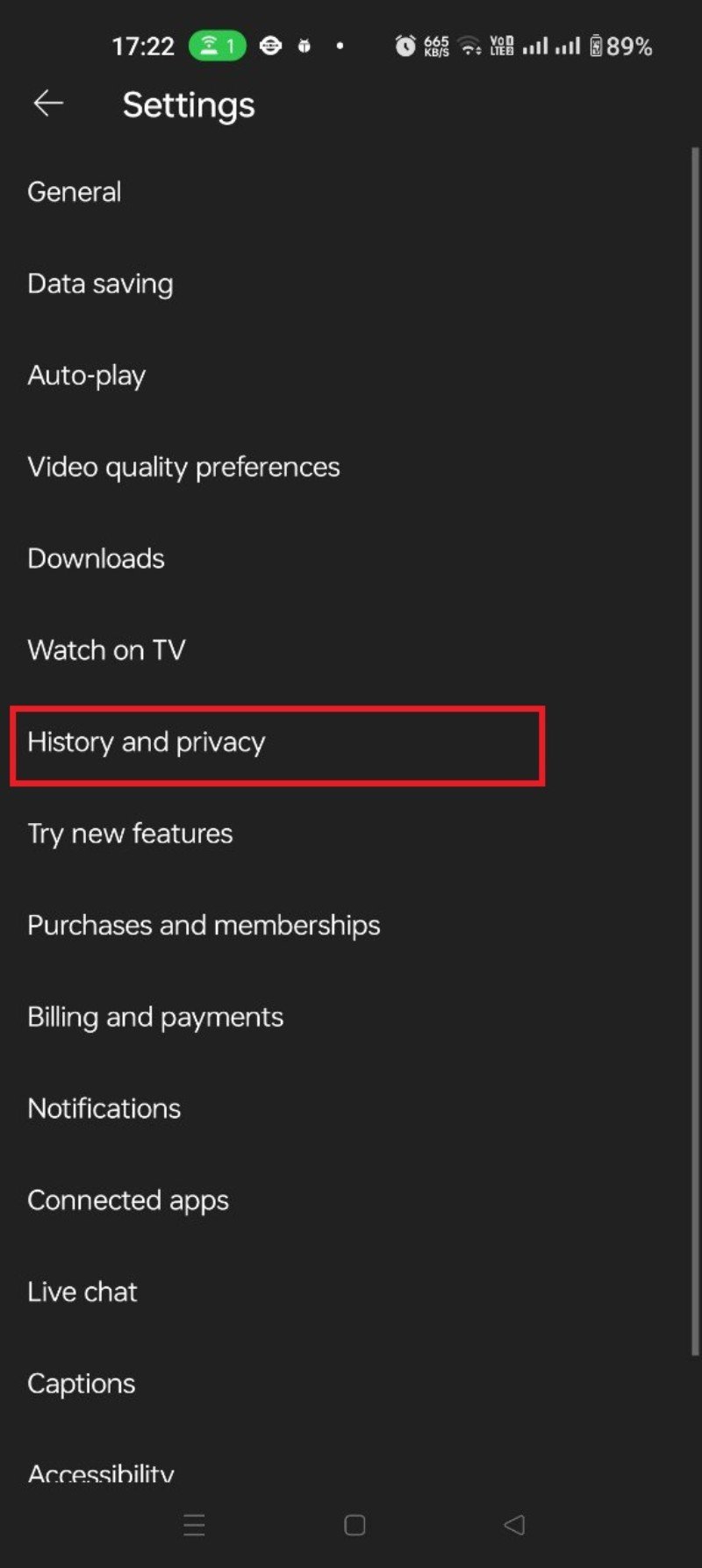
После этого история удалится. Обратите внимание: новые просмотры продолжат записываться, если функция не приостановлена.
Как просмотреть и удалить историю просмотров на сайте YouTube (браузер)
- Войдите в свой Google‑аккаунт и откройте сайт YouTube.
- Нажмите на значок «гамбургер» (три линии) в левом верхнем углу.
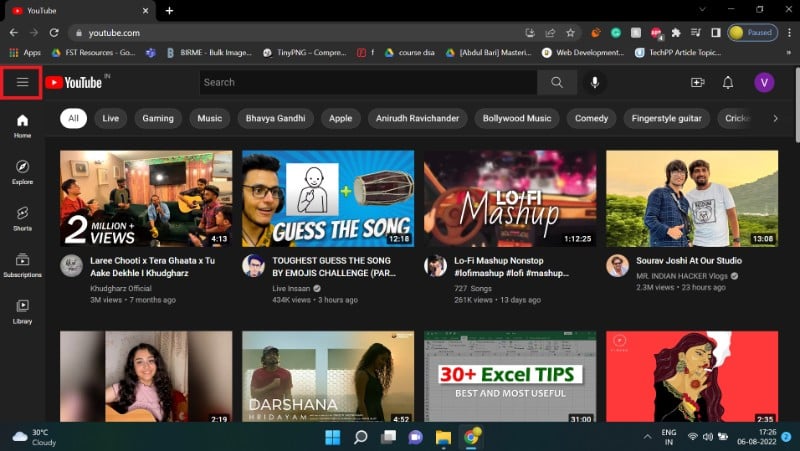
- Выберите «История». Там отобразится список просмотров и строка поиска по истории.
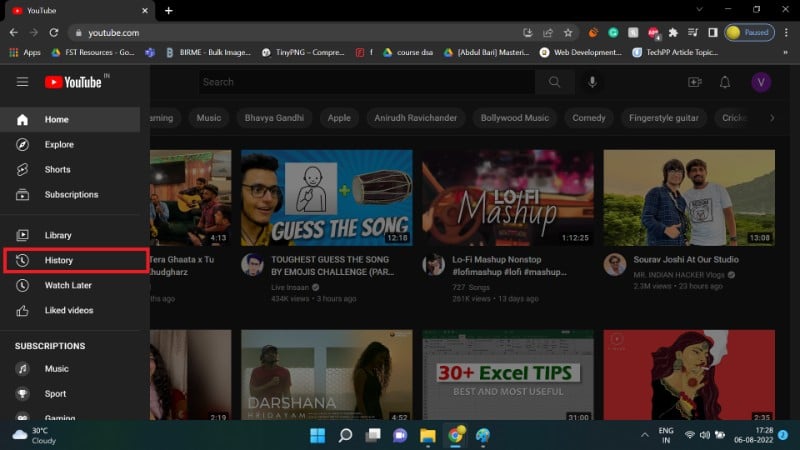
- Чтобы удалить одну запись, наведите курсор на карточку и нажмите появившийся крестик (X).
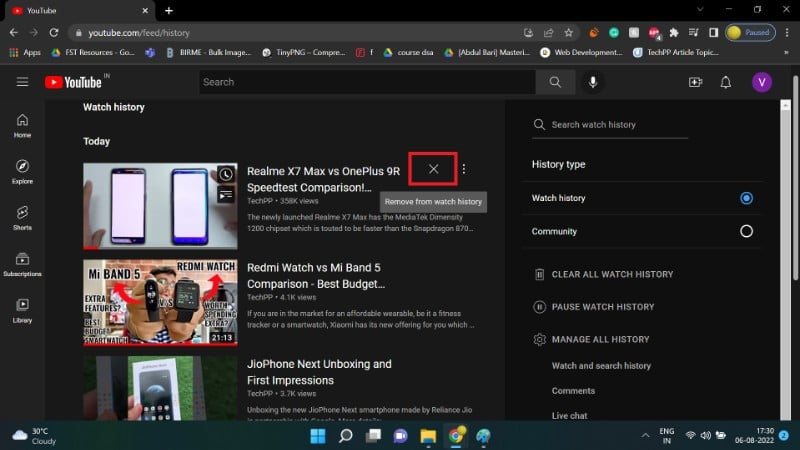
- Чтобы очистить всю историю разом, нажмите «ОЧИСТИТЬ ВСЮ ИСТОРИЮ ПРОСМОТРОВ» и подтвердите.
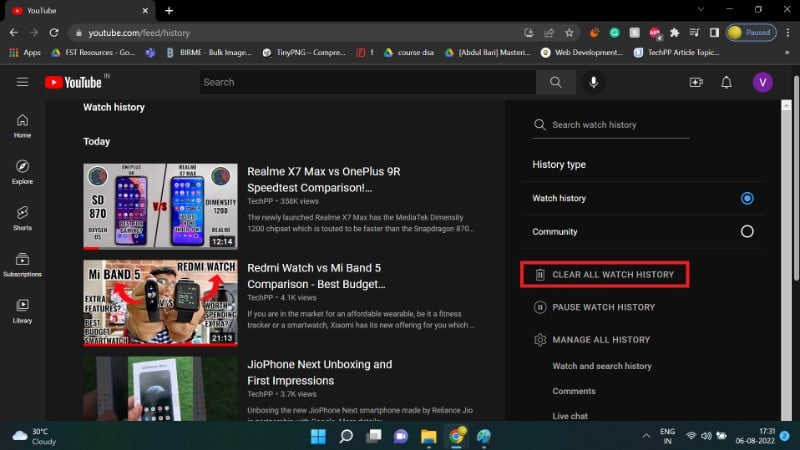
Как включить автоочистку истории просмотров
Автоочистка удаляет вашу историю через заданный интервал, например каждые 3 месяца. Это удобно, если вы хотите автоматически ограничивать срок хранения данных.
Внимание: при включении автоочистки будут удаляться и связанные записи, например история поиска.
Шаги для включения автоочистки:
- Перейдите на страницу активности Google MyActivity (Мои действия).
- Выберите «История YouTube» (YouTube History).
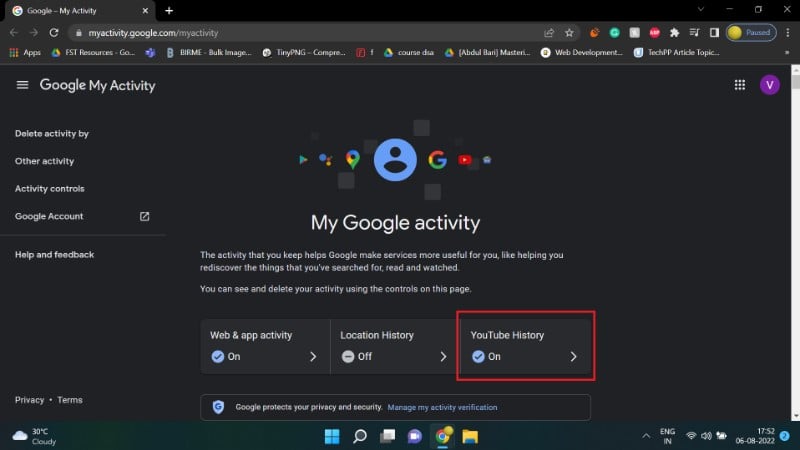
- Найдите блок с автоочисткой (Auto-delete) — по умолчанию отключено.
- Нажмите «Выбрать вариант автоочистки» (Choose an auto-delete option).
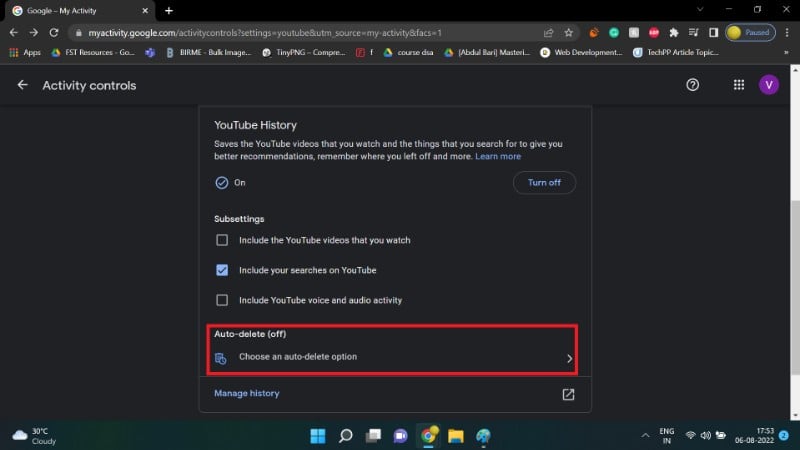
- Укажите желаемый период хранения (например, 3 месяца) и подтвердите.
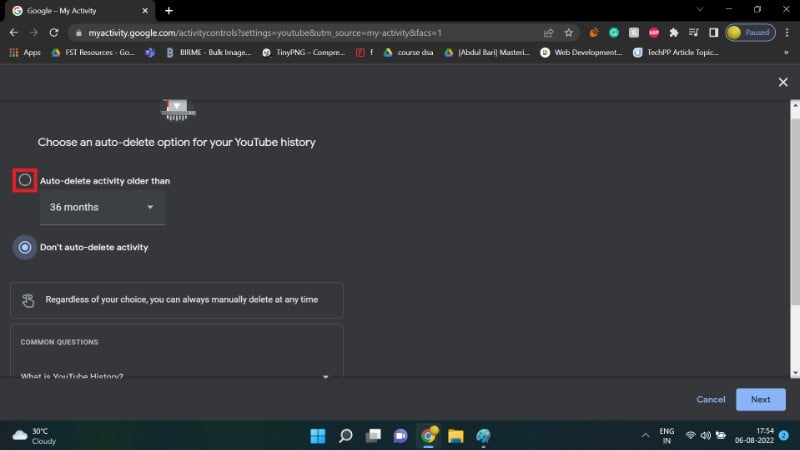
- Нажмите «Далее» (Next), затем «Подтвердить» (Confirm) и «ОК».
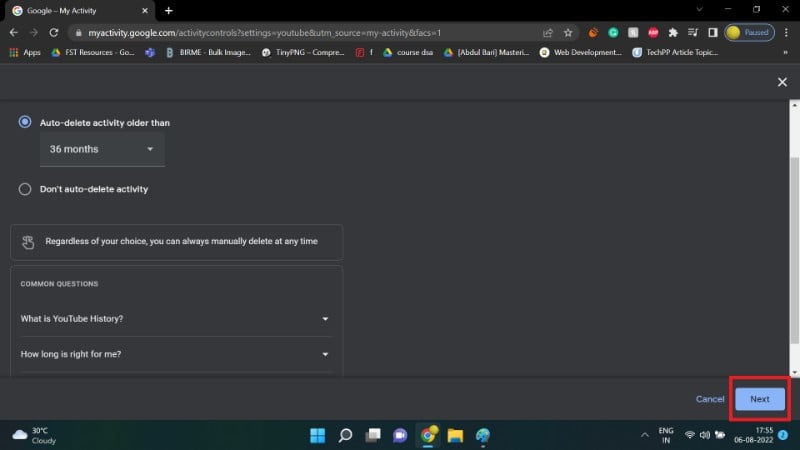
После этого история будет удаляться автоматически по выбранному расписанию.
Как приостановить запись истории просмотров
Приостановка — подходящая опция, если вы временно не хотите, чтобы ваши просмотры сохранялись (например, при совместном использовании устройства).
На Android
- Нажмите на иконку профиля.
- Выберите «Настройки».
- Перейдите в «История и конфиденциальность».
- Включите переключатель «Приостановить запись истории просмотров» (Pause watch history) и подтвердите.
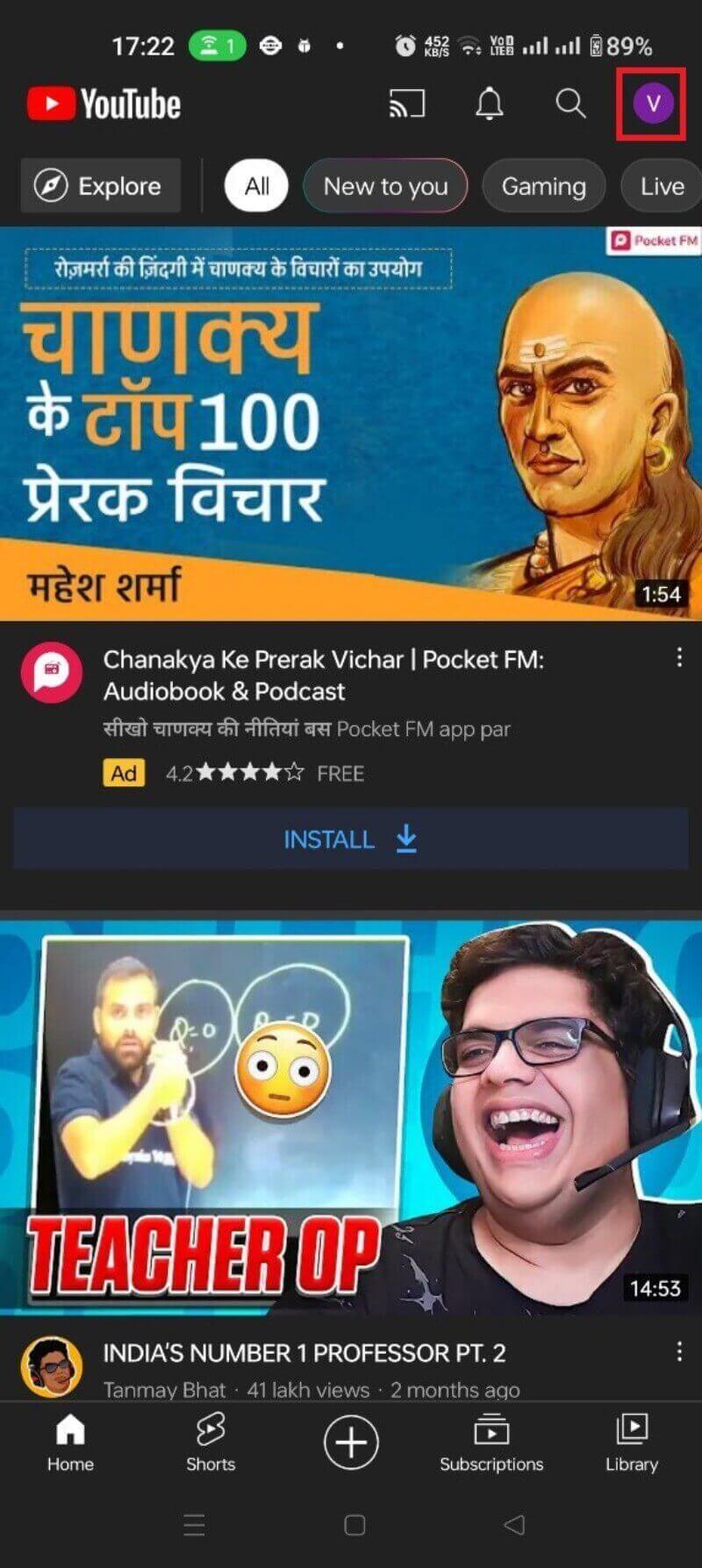
Чтобы снова разрешить запись — выключите переключатель и подтвердите действие.
На сайте YouTube
- Откройте меню и выберите «История».
- Нажмите «ПРИОСТАНОВИТЬ ИСТОРИЮ ПРОСМОТРОВ» и подтвердите.
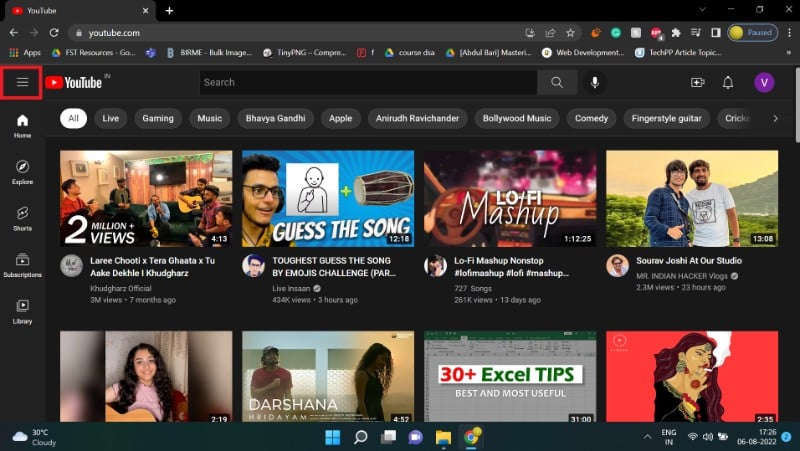
Приостановка удобна, но учитывайте: рекомендации могут стать менее релевантными, если вы долгое время смотрите новые темы.
Альтернативные способы повысить приватность (когда история не решает проблему)
- Используйте режим инкогнито/приватное окно в браузере или в приложении YouTube (есть отдельный режим «Инкогнито» в мобильном приложении).
- Управляйте разрешениями для приложений (микрофон, синхронизация) — это ограничит сбор других типов данных.
- Очищайте кэш и куки браузера, если хотите скрыть локальные следы активности.
- Рассмотрите VPN для скрытия IP‑адреса от внешних наблюдателей (не отменяет запись в аккаунте Google).
- Для детей используйте YouTube Kids или семейные настройки и ограниченный доступ.
Когда эти способы не подходят:
- Если вы вошли в аккаунт на чужом устройстве — история пойдёт в ваш профиль, даже если устройство общее.
- Если вы используете единый семейный аккаунт, отдельные пользователи не смогут полностью изолировать свою активность.
Ментальные модели и эвристики для принятия решений
- Правило трёх пунктов: если вы не хотите, чтобы просмотр влиял на рекомендации, либо удаляйте запись, либо приостанавливайте, либо используйте инкогнито.
- «Краткосрочный след» — разрешите хранение истории на небольшой срок (например, 3 месяца) вместо полного удаления навсегда.
- «Модульность настроек» — разделяйте личный и публичный просмотр (разные аккаунты или режимы) для разных целей.
Быстрый SOP: что делать пользователю, который заботится о приватности
- Оцените цель: нужно ли вам, чтобы рекомендации оставались персональными?
- Если нет — включите приостановку истории или используйте инкогнито.
- Если нужно удалить прошлые записи — очистите всю историю и включите автоочистку.
- Проверьте страницу MyActivity и историю поиска — там тоже может сохраняться информация.
- Регулярно проверяйте настройки аккаунта Google: безопасность, устройства и активность.
Чеклист для ролей
Обычный пользователь:
- Очистить историю раз в 1–3 месяца или включить автоочистку.
- При необходимости использовать инкогнито для приватных просмотров.
Родитель:
- Настроить семейную группу и ограничения контента.
- Использовать YouTube Kids для маленьких детей.
IT‑администратор/специалист по конфиденциальности:
- Документировать политики хранения и дать рекомендации по автоочистке.
- Обучать пользователей отличать браузерную приватность от удаления истории аккаунта.
Методология проверки: как убедиться, что история действительно очищена
- Очистите историю через интерфейс.
- Выйдите и снова войдите в аккаунт на том же устройстве и в другом браузере.
- Посмотрите раздел «История» в MyActivity (https://myactivity.google.com) — записи должны отсутствовать за тот период, который вы очистили.
- Проверьте, появляются ли новые записи при просмотре роликов (если история не приостановлена).
Тестовые случаи и критерии приёмки
Тест 1: Удаление одной записи
- Действие: удалить конкретный ролик из истории.
- Ожидаемый результат: запись исчезла из списка истории и из MyActivity.
Тест 2: Очистка всей истории
- Действие: нажать «Очистить всю историю».
- Ожидаемый результат: список истории пуст, поиск по истории не возвращает ролики до новых просмотров.
Тест 3: Автоочистка
- Действие: включить автоочистку с периодом 3 месяца и имитировать просмотр.
- Ожидаемый результат: через заданный период старые записи удаляются (проверяется через MyActivity).
Тест 4: Приостановка истории
- Действие: приостановить запись истории и просмотреть несколько роликов.
- Ожидаемый результат: новые просмотры не появляются в истории.
Типичные проблемы и как их решать
Проблема: История продолжает появляться после приостановки.
Решение: Проверьте, вошли ли вы под другим аккаунтом; перезапустите приложение; очистите кэш; убедитесь, что режим приостановки активен в MyActivity.
Проблема: Не могу найти определённый ролик в истории.
Решение: Используйте поиск по истории, проверьте — возможно, вы заходили в профиль под другим аккаунтом или смотрели в инкогнито.
Проблема: История удалена, но рекомендации всё равно похожи на прежние.
Решение: Рекомендации формируются и по другим сигналам (подписки, лайки, поиск). Очистите также историю поиска и проверьте подписки.
Особые случаи и совместимость
- YouTube Shorts: короткие видео входят в общую историю просмотров и отображаются в том же разделе.
- YouTube Music: история прослушиваний доступна отдельно в разделе “История” приложения YouTube Music.
- Несколько аккаунтов: история ведётся отдельно для каждого Google‑аккаунта.
- Оффлайн‑просмотры: видео, скачанные в приложении, не отправляют записи просмотров в историю до момента воспроизведения, но политика может меняться.
Приватность, GDPR и юридические аспекты (общие рекомендации)
- Для пользователей в ЕС: у вас есть права по защите персональных данных — доступ, исправление, удаление. Запросы на удаление можно отправлять через настройки Google Account.
- Удаление истории в интерфейсе аккаунта обычно не означает немедленного удаления из всех резервных копий. Политики хранения Google регламентируют сроки восстановления и бэкапы.
- Если вы управляете организацией — документируйте политики хранения и проинформируйте пользователей о том, какие данные собираются и как долго хранятся.
Important: изменение настроек в приложении YouTube не удаляет локальные следы в браузере (куки, кэш). Для полного ухода от локальных следов очистите кэш и куки.
Фактбокс — что важно помнить
- История помогает рекомендациям и персональной ленте.
- Приостановка истории предотвращает запись новых просмотров, но не удаляет уже существующие записи.
- Автоочистка удобна для регулярного удаления старых записей.
- История привязана к Google‑аккаунту: если другие люди имеют доступ к аккаунту, они также могут увидеть историю.
Мероприятия по безопасности (рекомендации для усиления конфиденциальности)
- Включите двухфакторную аутентификацию для Google‑аккаунта.
- Регулярно проверяйте устройства, где выполнен вход.
- Для общего устройства используйте гостевой режим или инкогнито.
- Настройте автоочистку, если не хотите вручную управлять историей.
Диаграмма принятия решения (Mermaid)
flowchart TD
A[Нужно ли, чтобы история влияла на рекомендации?] -->|Да| B[Оставить запись]
A -->|Нет| C{Хотите временно или навсегда?}
C -->|Временно| D[Включить приостановку или использовать инкогнито]
C -->|Навсегда| E{Удалить прошлое и/или автоочистка?}
E -->|Удалить сейчас| F[Очистить всю историю]
E -->|Автоочистка| G[Настроить автоочистку в MyActivity]Часто задаваемые вопросы
Как просмотреть историю прослушиваний в YouTube Music?
YouTube Music хранит отдельную историю прослушиваний. Откройте приложение YouTube Music, нажмите на профиль и выберите «История» — там будут последние прослушивания.
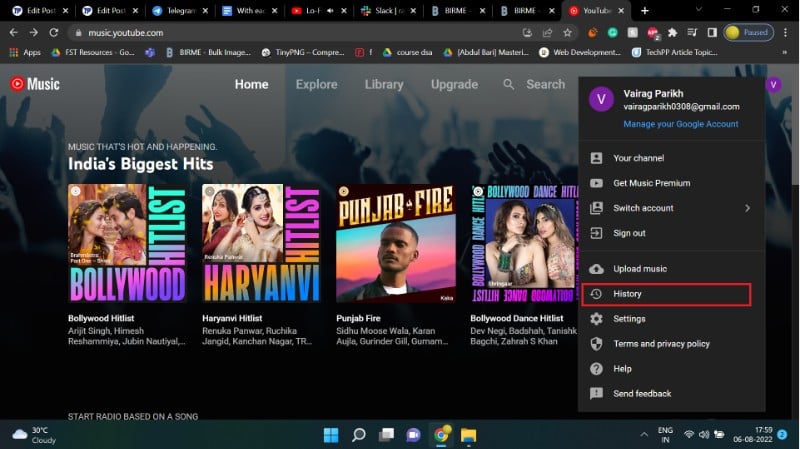
Где найти недавно просмотренные Shorts?
YouTube Shorts включены в общую историю просмотров и доступны в том же разделе “История”. Для поиска конкретного шорта используйте строку поиска в разделе истории.
Как долго YouTube хранит историю просмотров?
По умолчанию для новых аккаунтов автоочистка может быть настроена на 36 месяцев, но пользователи могут изменить период хранения или отключить автоочистку в настройках.
Удаляет ли YouTube историю автоматически?
Да — для аккаунтов, созданных после 2020 года, YouTube по умолчанию может автоматически удалять историю спустя 36 месяцев. Пользователь может изменить этот параметр или полностью отключить автоочистку.
Могут ли другие видеть мою историю просмотров?
Нет — история просмотров привязана к вашему Google‑аккаунту и не является публичной. Посмотреть её может только человек с доступом к вашему аккаунту.
Может ли менеджер семейной группы видеть мою историю?
Нет — менеджер семьи не получает доступ к личной истории просмотров или поисковому журналу других участников. Он видит только платные подписки и покупки, если таковые имеются.
Итог и рекомендации
Коротко: смотрите историю, удаляйте отдельные записи или всю историю, настраивайте автоочистку и приостанавливайте запись — в зависимости от уровня приватности, который вы хотите. Если вам важна максимальная приватность при отдельных сеансах — используйте инкогнито. Для регулярного контроля установите автоочистку и контролируйте настройки аккаунта Google.
Если статья помогла — попробуйте выполнить один из сценариев прямо сейчас: очистите старую историю или включите автоочистку на 3 месяца, а затем проверьте через MyActivity, что записи удаляются по расписанию.
Краткие ключевые шаги для быстрого выполнения:
- Android: Профиль → Настройки → История и конфиденциальность → Очистить или Приостановить.
- Веб: Меню → История → Очистить всю историю или удалить отдельные записи.
- Автоочистка: MyActivity → История YouTube → Выбрать опцию автоудаления.
Спасибо за внимание — делитесь в комментариях, если нужно руководство для iOS, подробный чеклист для семейных устройств или шаблон политики хранения данных для компании.
Похожие материалы

RDP: полный гид по настройке и безопасности

Android как клавиатура и трекпад для Windows

Советы и приёмы для работы с PDF

Calibration в Lightroom Classic: как и когда использовать

Отключить Siri Suggestions на iPhone
